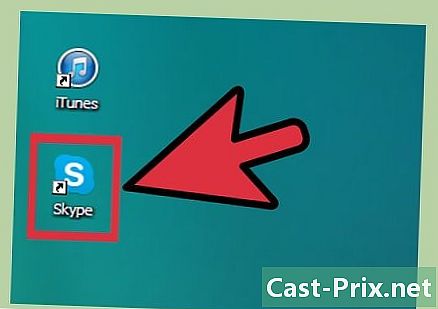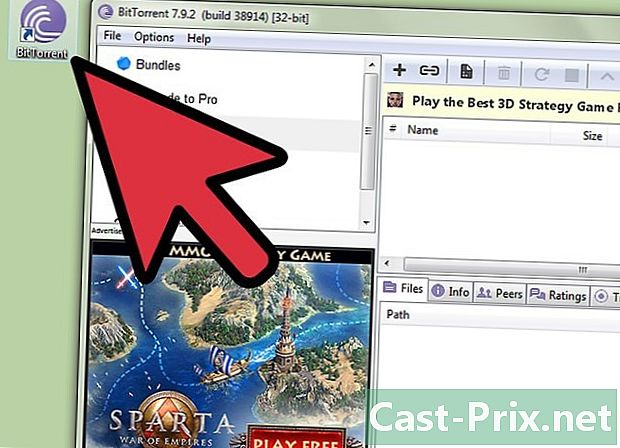Jak trwale usunąć posty na Facebooku
Autor:
Randy Alexander
Data Utworzenia:
24 Kwiecień 2021
Data Aktualizacji:
1 Lipiec 2024

Zawartość
- etapy
- Metoda 1 Korzystanie z iPhone'a
- Metoda 2 Korzystanie z Androida
- Metoda 3 Użyj wersji komputerowej
Czy chcesz usunąć te dane od konkretnej osoby, czy masz już dość kumulowania się w skrzynce odbiorczej? Dowiedz się, jak je usunąć z aplikacji Messenger lub ze strony na Facebooku.
etapy
Metoda 1 Korzystanie z iPhone'a
- Otwórz Facebook Messenger. Jest to biała aplikacja z niebieskim bąbelkiem i białą błyskawicą w środku.
- Jeśli nie masz połączenia z Messengerem, wpisz swój numer telefonu i naciśnij kontynuować następnie wprowadź swoje hasło.
-
Naciśnij kartę Strona główna. Jest to ikona w kształcie domu w lewym dolnym rogu ekranu.- Jeśli Messenger otworzy się na czacie, najpierw naciśnij przycisk powrót w lewym górnym rogu ekranu.
-
Poszukaj rozmowy, którą chcesz usunąć. Jeśli jest to stara rozmowa, będziesz musiał przewinąć kilka razy w dół. -
Przesuń ekran w lewo. Spowoduje to otwarcie szeregu opcji po prawej stronie rozmowy. -
Stuknij Usuń. To jest czerwony przycisk po prawej stronie ekranu. -
Wybierz Usuń rozmowę. Ta opcja znajduje się w górnej części okna stożkowego, które pojawia się po naciśnięciu usuń, Wątek zostanie trwale usunięty ze skrzynki odbiorczej.
Metoda 2 Korzystanie z Androida
-
Otwórz Facebook Messenger. Ikona aplikacji wygląda jak niebieski dymek z białą błyskawicą w środku.- Jeśli nie masz połączenia z Messengerem, wprowadź swój numer telefonu przed naciśnięciem kontynuować i wprowadź swoje hasło.
-
Otwórz kartę Strona główna. Ta ikona w kształcie domu znajduje się w lewym dolnym rogu ekranu.- Jeśli Messenger wyświetla rozmowę, naciśnij przycisk powrotu w lewym górnym rogu ekranu.
-
Przewiń w dół. Przejdź do rozmowy, którą chcesz usunąć. -
Dotknij i przytrzymaj rozmowę. Po 1 sek. Pojawi się okno „Rozmowa”. -
Stuknij Usuń. Jest to opcja u góry okna „Rozmowa”. -
Po wyświetleniu monitu wybierz opcję Usuń rozmowę. Spowoduje to usunięcie rozmowy z historii Facebooka.
Metoda 3 Użyj wersji komputerowej
-
Otwórz Strona na Facebooku. Jeśli masz połączenie z Facebookiem, wyświetli się Twój kanał wiadomości.- Jeśli nie jesteś zalogowany na Facebooku, wpisz swój adres (lub numer telefonu) w prawym górnym rogu ekranu przed kliknięciem Zaloguj się.
-
Kliknij ikonę Messenger. Wygląda jak bańka czatu z piorunem w środku i znajduje się w opcjach wiersza w prawym górnym rogu strony na Facebooku. -
Kliknij Zobacz wszystko w programie Messenger. Ten link znajduje się na dole menu rozwijanego Komunikatora. Kliknij na niego, aby otworzyć okno Messenger. -
Przewiń do rozmowy, którą chcesz usunąć. Rozmowy są przechowywane po lewej stronie. -
Najedź na nią kursorem myszy. Zobaczysz małą ikonę z zębatym kołem w lewym dolnym rogu wybranego. -
Kliknij ⚙️. Zostanie wyświetlone menu rozwijane z kilkoma opcjami. -
Wybierz Usuń. Ta opcja znajduje się w środku menu rozwijanego. -
Potwierdź, klikając Usuń. Zobaczysz tę opcję w oknie „Usuń rozmowę”. Kliknij go, aby trwale usunąć rozmowę z historii.
- Usunięcie Facebooka nie spowoduje usunięcia go ze skrzynki odbiorczej odbiorcy.
- Upewnij się, że naprawdę chcesz usunąć Facebooka, zanim to zrobisz. Po usunięciu nie będzie można go odzyskać.